반응형
특정 위치의 데이터 추출 함수 LEFT, RIGHT 주민등록번호에서 '성별'을 나타내는 '숫자'만 추출할 수 없을까? 업무를 하다 보면 특정 데이터만을 추출하여 활용해야 하는 경우가 많습니다. 이번 포스팅에서는 특정 위치의 데이터를 추출하는 함수인 LEFT, RIGHT 함수를 사용하여 엑셀 데이터에서 특정 데이터(단어, 숫자)를 추출하는 방법에 대해 설명드리겠습니다.
LEFT, RIGHT 함수 기본 사용법
두 함수의 사용법은 어렵지 않습니다. 그리고 일반적으로 단독으로 사용하는 경우보다는 다른 함수와 함께 사용을 많이 합니다. 예를 들어, COUNTIF함수에서 조건을 입력 시 왼쪽 첫 번째 글자를 지정해서 구하는 경우 사용할 수 있습니다.
- LEFT 함수의 구성과 사용법
=LEFT(대상 셀, 나타낼 문자 수)
유재석 생년월일을 추출하고자 할 때 D2셀에 '=LEFT(C2, 6)'을 입력합니다.
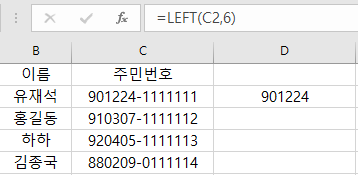
- RIGHT 함수의 구성과 사용법
=RIGHT(대상 셀, 나타낼 문자 수)
유재석 주민번호 뒷자리를 추출하고자 할 때 D2셀에 '=RIGHT(C2, 7)'을 입력합니다.
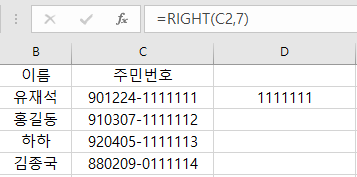
LEFT, RIGHT 함수의 활용
주민등록번호 중 '남녀'를 구분하는 8번째 숫자만 추출하고자 할 경우에는 두 함수를 함께 사용해야 합니다.
- LEFT, RIGHT 같이 사용하여 8번째 숫자 추출하기 2가지 방법이 있으며 결과값은 동일합니다.
'=LEFT(RIGHT(C2,7),1)' : 주민번호 뒷자리(7자리)를 먼저 추출한 후 왼쪽 첫 번째 값을 추출
'=RIGHT(LEFT(C2,8),1)' : 주민번호 처음부터 8자리를 추출한 후 오른쪽 첫 번째 값을 추출 결과는 동일하기에 편하신 방법으로 사용합니다.
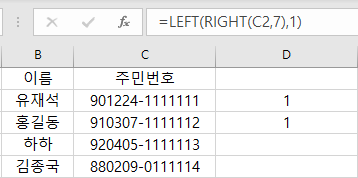
- IF함수를 사용하여 추출한 8번째 숫자를 '남녀'로 변경하겠습니다.
=IF(LEFT(RIGHT(C2,7),1)="1","남","여")를 입력합니다.
- LEFT(RIGHT(C2,7),1)의 값이 '1'일 경우에 '남'을 표시하고 그렇지 않을 경우에는 '여'를 표시합니다.
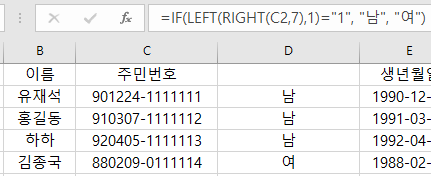
이상 특정 위치의 데이터를 추출하는 함수 LEFT, RIGHT 함수를 알아보았습니다. MID함수와 함께 알아두시면 좋습니다.
다만, 외국인이거나 2000년생이라면... 어떻게 할까요? 다음 포스팅에서 설명하겠습니다.
감사합니다.
반응형
'엑셀 > 엑셀 함수' 카테고리의 다른 글
| 문자 위치를 찾는 FIND 함수 (0) | 2023.07.26 |
|---|---|
| 자동합계를 만드는 참조범위 변경 함수 OFFSET (0) | 2023.07.14 |
| 자동으로 교차값을 찾아주는 INDEX, MATCH 함수(매우 중요) (0) | 2023.06.27 |
| 홀수, 짝수 구분 함수 ISODD, ISEVEN (0) | 2023.06.23 |
| 특정 문자를 원하는 개수만큼 출력하는 REPT 함수 (0) | 2023.06.01 |
| 특정 위치의 문자를 불러오는 MID 함수 (0) | 2023.05.29 |
| 주민등록번호(민감정보) *(별표)로 바꾸기 REPLACE (0) | 2023.05.26 |
| 셀의 개수를 구하는 함수 COUNT / COUNTIF / COUNTIFS (0) | 2023.05.23 |




댓글